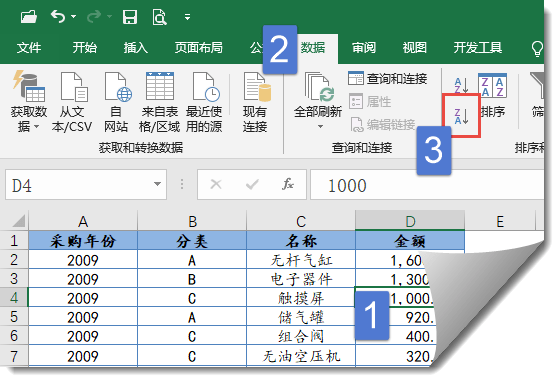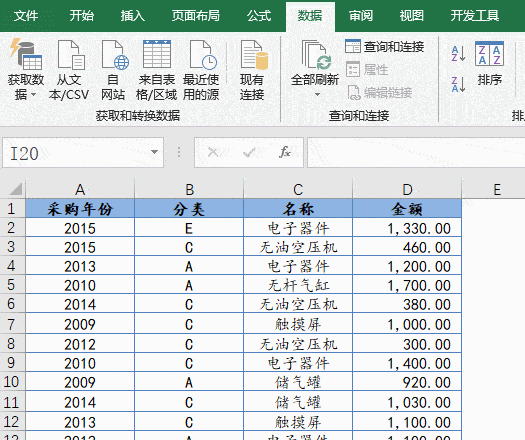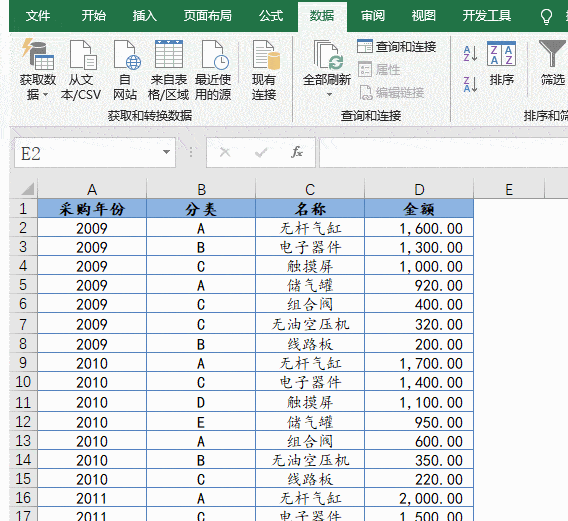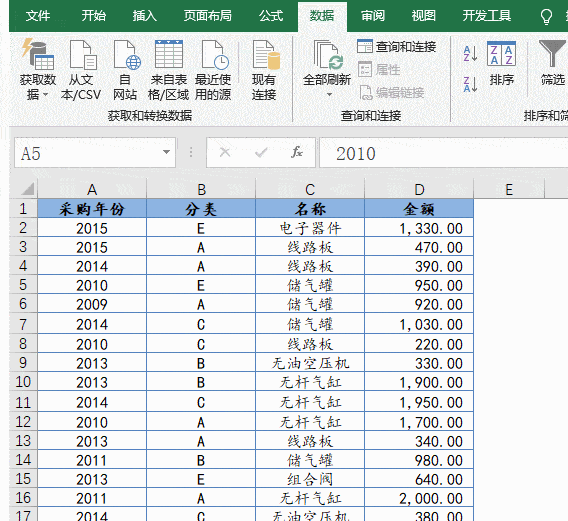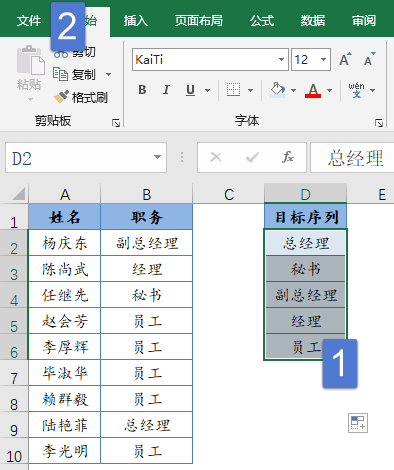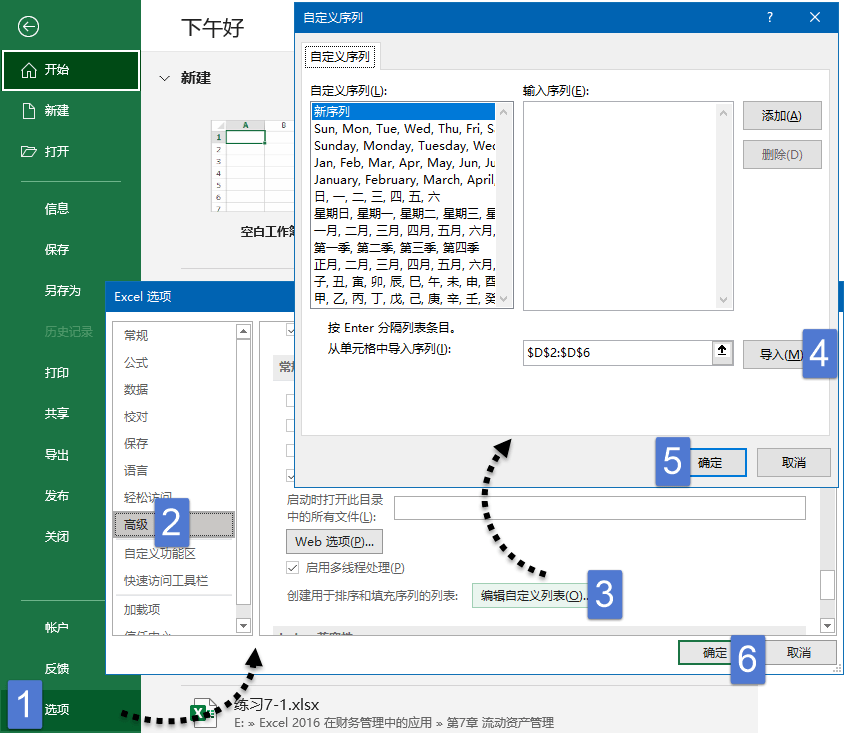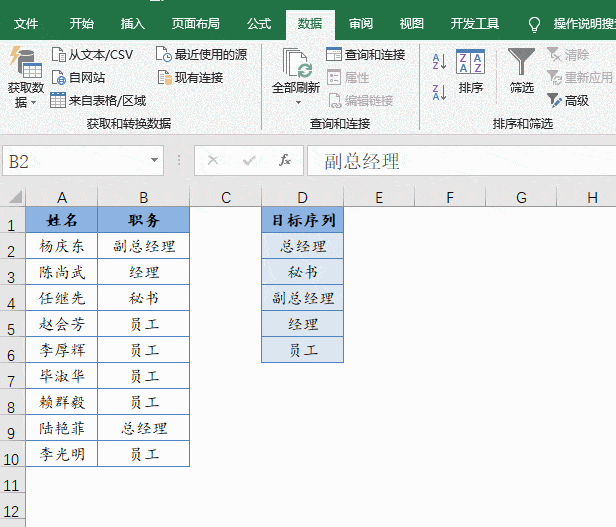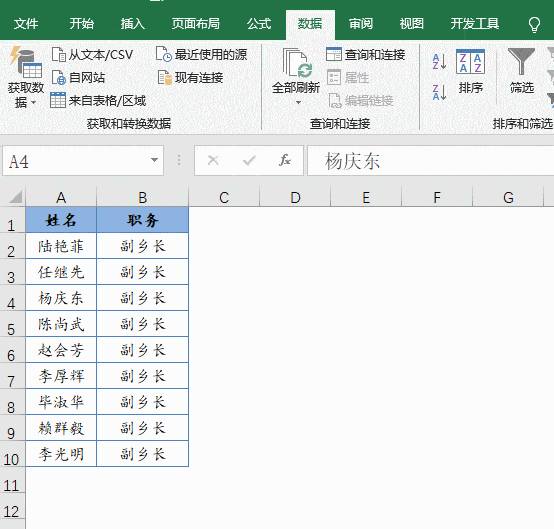数据排序,这些用法你都会了吗? |
您所在的位置:网站首页 › 整个excel怎么排序 › 数据排序,这些用法你都会了吗? |
数据排序,这些用法你都会了吗?
|
上图的右键菜单中还有几项命令,从字面就可以理解作用了:一是按单元格填充颜色排序,二是按字体颜色排序。 按图标排序,是指使用了条件格式中的图标集功能时,能将指定的图标置顶显示。 如果习惯使用功能菜单,还可以单击D列有数据的任意单元格,在【数据】选项卡下单击【降序】按钮。
2、多列排序 增加点难度系数:如果要对同一年份的金额分别按升序排列,该怎么处理呢? 只需两步,先单击优先级别低的“金额”列任意单元格,【数据】选项卡下单击【降序】按钮。再单击优先级别高的“年份”列任意单元格,【数据】选项卡下单击【降序】按钮。 现在就是先按年份排序,然后按该年份下的金额从大到小排序了。
3、随机排序 如果要对数据进行随机排序,可以在空白列中先输入一个能产生随机小数的函数: =RAND 然后对这一列排序几次,每操作一次,RAND都会生成不同的小数,这样几轮下来,数据就变成乱序了。
4、使用【排序】对话框 如果数据列数比较多,在按多列排序时,还可以使用【排序】对话框来操作。 比如下图中的操作,结果就是先按年份排序。 同一个年份的,再按分类排序。 同一个年份并且同一个分类的,再按金额排序。
5、按职务排序 除了按数值排序,很多时候还需要按职务排序。但是Excel不知道咱们的行政级别到底哪个最高哪个最低,怎么办呢? 这时候咱们可以给Excel一个自定义的序列,告诉Excel排序的级别。 先在单元格中输入自定义的序列,选中,单击左上角的【文件】按钮→【选项】,打开【Excel选项】对话框。
按下图步骤,编辑自定义列表:
添加了自定义序列后,就可以按这个规则排序了。
6、按笔画排序 乡里召开俄乌冲突研讨会,一个乡长排在前,18个副乡长在后,级别一样的要怎么排序呢?对了,就按笔画排序。
在Excel 2021版本中,还有一个专门用于排序的SORTBY函数,使用这个函数,在数据源发生变化后能得到动态更新的排序效果。有兴趣的小伙伴可以点击链接看看这个函数是怎么排序的。 SORTBY函数详解 。 好了,今天内容到此结束,祝各位一天好心情~~ 图文制作:祝洪忠返回搜狐,查看更多 |
【本文地址】
今日新闻 |
推荐新闻 |